Solución para No Se Puede Desbloquear El iPhone Con El Apple Watch Después De La Actualización
Aug 21, 2023 • Filed to: Eliminar bloqueo de pantalla • Soluciones probadas
iOS 14.5 ha llegado y, como era de esperar, esta actualización está repleta de funciones que nos facilitan la vida de forma inédita. Sobre todo si estamos incorporados al ecosistema de Apple. Por ejemplo, si tenemos Apple Watch y un iPhone, ¡ahora podemos desbloquear nuestro iPhone con el Apple Watch! Eso sí, solo para los iPhone equipados con Face ID.
¿Por qué Apple ha traído esta función en particular solo a los modelos de iPhone equipados con Face ID? Esta fue una respuesta directa de Apple a la pandemia mundial de coronavirus en la que las personas con móviles equipados con Face ID se vieron incapaces de desbloquear sus teléfonos debido a las máscaras faciales. Se trata de una triste e imprevista realidad de los tiempos que nadie podía predecir en 2017, cuando salió el primer iPhone X equipado con Face ID. ¿Qué ha hecho Apple? Apple ha facilitado que las personas con un Apple Watch puedan desbloquear sus iPhone equipados con Face ID simplemente levantando el dispositivo y mirándolo (si llevas el Apple Watch contigo). Sólo que, como muchos usuarios han descubierto dolorosamente, esta característica tan codiciada está lejos de ser funcional para un número creciente de personas. ¿Qué hacer cuando no se puede desbloquear el iPhone con el Apple Watch en iOS 14.5?
- Requisitos para Desbloquear el iPhone con el Apple Watch
- ¿Cómo Funciona el Desbloqueo del iPhone con el Apple Watch?
- ¿Qué Hacer Cuando el Desbloqueo del iPhone con el Apple Watch No Funciona?
- ¿Cómo Instalar iOS 14.5 En Tu iPhone y iPad?
- Solucionar los Problemas de Actualización de iOS con Dr.Fone Reparación del Sistema
- Ventajas de Dr.Fone Reparación del Sistema
Requisitos para Desbloquear el iPhone con el Apple Watch
Hay algunos requisitos de compatibilidad de hardware y de software que debes cumplir antes de poder utilizar la función de desbloqueo del iPhone con el Apple Watch.
Hardware- Debes tener un iPhone que tenga Face ID. Actualmente serían los iPhone X, XS y XS Max, XR, los iPhone 11, 11 Pro y Pro Max, los iPhone 12, 12 Pro y Pro Max, y el iPhone 12 mini.
- Debes tener un Apple Watch serie 3 o posterior.
- El iPhone debe tener iOS 14.5 o posterior.
- Apple Watch debe ejecutar watchOS 7.4 o posterior.
- El Bluetooth y el Wi-Fi deben estar activados tanto en el iPhone como en el Apple Watch.
- Debes llevar tu Apple Watch.
- La Detección de Muñeca debe estar activada en el Apple Watch.
- El código de acceso debe estar activado en el Apple Watch.
- Apple Watch y el iPhone deben estar emparejados.
Además de estos requisitos, hay otro más y es que la máscara debe cubrir tanto la nariz como la boca para que la característica funcione.
¿Cómo Funciona el Desbloqueo del iPhone con el Apple Watch?
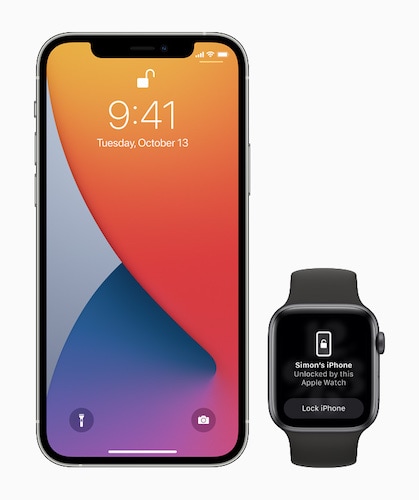
Los usuarios que siguen a Apple saben que existe una funcionalidad similar para desbloquear la Mac con un Apple Watch, mucho antes de que surgiera la pandemia. Solo que ahora Apple ha llevado esa función a la línea de iPhone equipada con Face ID para ayudar a los usuarios a desbloquear sus móviles más rápidamente sin necesidad de quitarse las mascarillas. Esta función no es necesaria para aquellos con móviles equipados con Touch ID, como todos los modelos de iPhone lanzados antes del iPhone X e incluyendo el iPhone SE que fue lanzado más tarde en 2020.
Esta función sólo funciona en un Apple Watch desbloqueado. Esto significa que si desbloqueaste tu Apple Watch usando el código de acceso, ahora puedes levantar tu iPhone equipado con Face ID y mirarlo como lo haces y se desbloqueará, y podrás deslizarlo hacia arriba. Tu watch(reloj) recibirá una notificación de que el iPhone fue desbloqueado, y puedes elegir bloquearlo si esto fue accidental. Sin embargo, hay que tener en cuenta que hacer esto significará que la próxima vez que quieras desbloquear tu iPhone, tendrás que introducir el código de acceso.
Además, esta función sirve, literalmente, para desbloquear el iPhone sólo con el Apple Watch. Esto no permitirá el acceso a Apple Pay, a las compras de la App Store y a ese tipo de autenticaciones que normalmente se hacen con Face ID. Si lo deseas, puedes seguir pulsando dos veces el botón lateral de tu Apple Watch para ello.
¿Qué Hacer Cuando el Desbloqueo del iPhone con el Apple Watch No Funciona?
Pueden darse casos en los que la función no se ejecute. Debes asegurarte de que los requisitos enumerados al principio del artículo se cumplen a la perfección. Si todo parece estar en orden y sigues sin poder desbloquear el iPhone con el Apple Watch después de la actualización de iOS 14.5, hay algunos pasos que puedes seguir.
1. Reinicia el iPhone y teclea tu código de acceso cuando se inicie.
2. Reinicia el Apple Watch de forma similar.
3. ¡Asegúrate de que el desbloqueo con el Apple Watch está activada! Suena gracioso, pero es cierto que a menudo, con la emoción, pasamos por alto las cosas más básicas.
Activar el Desbloqueo del iPhone con el Apple Watch
Paso 1: Desplázate hacia abajo y toca Face ID y Código de Acceso
Paso 2: Introduce tu código de acceso
Paso 3: Entra en la aplicación Ajustes de tu iPhone
Paso 4: Desplázate y Busca la Opción Desbloquear con el Apple Watch y actívala.
4. Es posible que el reloj haya perdido la conexión con el iPhone y por eso la función no se ejecuta.
Comprobar el Emparejamiento del iPhone con Apple Watch
Paso 1: En tu reloj, mantén pulsada la parte inferior de la pantalla hasta que aparezca el Centro de Control. Deslízalo hacia arriba completamente.
Paso 2: Debería haber un pequeño iPhone de color verde en la esquina superior izquierda de tu Apple Watch que significa que el watch (reloj) y el iPhone están conectados.
Paso 3: Si el icono está ahí y la función no funciona, desconecta el Bluetooth y el Wi-Fi tanto en el reloj como en el iPhone durante unos segundos y vuelve a activarlos. Esto probablemente establecerá una nueva conexión y solucionará el problema.
5. ¡A veces, desactivar el desbloqueo con el iPhone en el Apple Watch Ayuda!
Ahora bien, esto puede sonar contradictorio, pero así son las cosas en el mundo del software y el hardware. Hay dos lugares en los que se activa el Desbloqueo con el Apple Watch, uno en la pestaña Face ID y Código de Acceso en los Ajustes del iPhone y otro en la pestaña Código de Acceso en los ajustes de My Watch en la app Watch del iPhone.
Paso 1: Iniciar la app Watch en el iPhone
Paso 2: Pulsa Código de Acceso en la pestaña My Watch (Mi Reloj)
Paso 3: Desbloquear con el iPhone.
¡Tendrás que reiniciar tu Apple Watch después de este cambio y, con suerte, todo funcionará como es debido y podrás desbloquear tu iPhone con el Apple Watch como un profesional!
¿Cómo Instalar iOS 14.5 En Tu iPhone y iPad?
El firmware del dispositivo se puede actualizar de dos maneras. El primer método es el independiente, sobre el aire, que descarga los archivos necesarios en el propio dispositivo y lo actualiza. La descarga es mínima, pero requiere que conectes tu dispositivo y tengas una conexión Wi-Fi. El segundo método implica un laptop o una computadora de escritorio y el uso de iTunes o Finder.
Instalación Mediante el Método Over-The-Air (OTA)
Este método utiliza lo que se llama el mecanismo de actualización delta para actualizar iOS en el iPhone en el iPhone. Descarga sólo los archivos que necesitan ser actualizados y actualiza el iOS. A continuación, se explica cómo instalar el último iOS mediante el método OTA:
Paso 1: Inicia la App de Ajustes en el iPhone o el iPad.
Paso 2: Desplázate hasta General y pulsa sobre él.
Paso 3: Pulsa en Actualizar Software
Paso 4: Tu dispositivo buscará ahora una actualización. Si está disponible, el programa te dará la opción de descargarlo. Antes de la descarga, debes estar en una conexión Wi-Fi y el dispositivo debe estar enchufado a un cargador para comenzar a instalar la actualización.
Paso 5: Cuando el dispositivo termine de preparar la actualización, te indicará que se actualizará en 10 segundos, o si no, puedes tocar la opción Instalar ahora y tu dispositivo verificará la actualización y se reiniciará para continuar con la instalación.
Ventajas y DesventajasEste es el método más rápido para actualizar iOS y iPadOS en tus dispositivos. Todo lo que necesitas es una conexión Wi-Fi y un cargador conectado a tu dispositivo. Puede ser un punto de acceso personal o un Wi-Fi público y un paquete de baterías enchufado y puedes estar sentado en una cafetería. Por lo tanto, si no tienes una computadora de escritorio contigo, puedes actualizar tu dispositivo a la última versión de iOS y iPadOS sin problemas.
Hay una desventaja también, ya que este método descarga sólo los archivos necesarios, y a veces causa problemas con los archivos ya existentes.
Instalación Mediante un Archivo IPSW en Finder de macOS o en iTunes
La instalación con el firmware completo (archivo IPSW) requiere una computadora de escritorio. En Windows, tienes que usar iTunes, y en Mac, puedes usar iTunes en macOS 10.15 y versiones anteriores o Finder en macOS Big Sur 11 y versiones posteriores.
Paso 1: Conecta tu dispositivo a la computadora e inicia iTunes o Finder
Paso 2: Haz clic en tu dispositivo en la barra lateral
Paso 3: Haz Clic en Comprobar Si Hay Actualizaciones. Si hay una actualización disponible, se mostrará. A continuación, puedes proceder y hacer clic en Actualizar.
Paso 4: Cuando procedas, el firmware se descargará y tu dispositivo se actualizará a la última versión de iOS o iPadOS. Se te solicitará que introduzca el código de acceso en tu dispositivo, si estás usando uno, antes de que el firmware se actualice.
Ventajas y DesventajasEste método es muy recomendable, ya que al tratarse de un archivo IPSW completo, hay pocas posibilidades de que algo vaya mal durante la actualización en comparación con el método OTA. Sin embargo, el archivo de instalación completo suele ser ahora de casi 5 GB, más o menos, según el dispositivo y el modelo. Se trata de una gran descarga si tienes una conexión con contador y/o lenta. Además, necesitas una computadora de escritorio o una laptop para esto. Es posible que no tengas uno contigo en este momento, por lo que no puedes utilizar este método para actualizar el firmware de tu iPhone o iPad.
Solucionar Problemas de Actualización de iOS con Dr.Fone Reparación del Sistema

Dr.Fone - Reparación del Sistema
Arreglar el iPhone Atascado en el Logo de Apple Sin Pérdida de Datos.
- Sólo devuelve tu iOS a la normalidad, sin pérdida de datos en absoluto.
- Repara varios problemas del sistema iOS, atascado en el modo de recuperación, logo de Apple en blanco, pantalla negra, bucle en el arranque, etc.
- Repara otros errores del iPhone y de iTunes, como error 4013 de iTunes, error 14, error 27,error 9 de iTunes y otros.
- Funciona para todos los modelos de iPhone (iPhone XS/XR incluido), iPad y iPod touch.
- Totalmente compatible con la versión más reciente de iOS.

Si durante el curso de la actualización de tu dispositivo se queda atascado en un bucle de arranque o en el modo de recuperación o cualquier cosa que no era de esperar ¿qué debes hacer? ¿Buscas frenéticamente ayuda en Internet o vas a la Apple Store en medio de una pandemia? ¡Bueno, llama al médico a casa!
Dr.Fone Reparación del Sistema ha sido diseñado por la empresa Wondershare para ayudarte a solucionar los problemas de tu iPhone y iPad de forma sencilla y sin problemas. Con Dr.Fone Reparación del Sistema puede solucionar los problemas más comunes de su iPad y iPhone que, de otro modo, necesitaría saber más técnicamente o tener que visitar una Apple Store para ser rectificados.
Paso 1: Descargar Dr.Fone Reparación del Sistema aquí: https://drfone.wondershare.es/ios-system-recovery.html

Paso 2: Haz clic en Reparación del Sistema y luego conecta tu dispositivo a la computadora con un cable de datos. Cuando el dispositivo está conectado y Dr.Fone detecta el dispositivo, la pantalla de Dr.Fone cambiará para mostrar dos modos: el Modo Estándar y el Modo Avanzado.
¿Qué son los Modos Estándar y Avanzado?El Modo Estándar corrige los problemas que no requieren la eliminación de los datos del usuario, mientras que el Modo Avanzado borrará los datos del usuario en un intento de resolver problemas más complejos.

Paso 3: Al hacer clic en el Modo Estándar (o en el Modo Avanzado) se accede a otra pantalla en la que se muestra el modelo de tu dispositivo y una lista de los firmwares disponibles a los que puedes actualizar tu dispositivo. Selecciona la última versión de iOS 14.5 y haz clic en Iniciar. El firmware comenzará a descargarse. También hay un enlace que se proporciona en la parte inferior de esta pantalla, para descargar el firmware manualmente en caso de que Dr.Fone no pueda descargar el firmware automáticamente por alguna razón.

Paso 4: Después de la descarga del firmware, Dr.Fone verificará el firmware y se detendrá. Cuando estés listo, puedes hacer clic en Arreglar Ahora para comenzar a arreglar tu dispositivo.

Cuando el proceso termine, tu dispositivo se arreglará y se reiniciará con la última versión de iOS 14.5.
Ventajas de Dr.Fone Reparación del Sistema
Dr.Fone Reparación del Sistema ofrece tres ventajas distintas sobre el método tradicional al que está acostumbrado, el de usar Finder en macOS Big Sur o iTunes en Windows y versiones de macOS 10.15 y anteriores.
FiabilidadDr.Fone Reparación del Sistema es un producto de calidad de los establos de Wondershare, fabricantes de software de alta calidad y fácil de usar durante décadas. La suite de productos no solo incluye Dr.Fone, sino también InClowdz, una aplicación tanto para Windows como para macOS con la que puedes sincronizar datos entre tus unidades en la nube y de una nube a otra de la manera más fluida en tan solo unos pocos clics, y al mismo tiempo, puedes gestionar tus datos en esas unidades desde la aplicación, utilizando funciones avanzadas como la creación de archivos y carpetas, la copia, el cambio de nombre, la eliminación de archivos y carpetas, e incluso la migración de archivos y carpetas de una unidad en la nube a otra con un simple clic derecho.
Dr.Fone Reparación del Sistema es, sin duda, un programa fiable. Por otro lado, iTunes tiene fama de bloquearse durante los procesos de actualización y de ser un software inflado, ¡hasta el punto de que incluso el propio Craig Federighi de Apple se burló de iTunes en una conferencia!
Facilidad de Uso¿Por casualidad sabes qué es el error -9 de iTunes o qué es el error 4013? Sí, eso pensé. Dr.Fone Reparación del Sistema esta en inglés (o en el idioma que quieras que hable) en lugar de hablar en código de Apple, y te permite entender claramente lo que está pasando y lo que tienes que hacer, y con palabras que entenderás. Así, cuando conectas tu iPhone a tu computadora cuando Dr.Fone Reparación del Sistema está activo, te dice cuándo se está conectando, cuándo has detectado tu dispositivo, y qué modelo es, en qué sistema operativo está en este momento, etc. Te guía paso a paso para arreglar tu iPhone o iPad a iOS 14.5 de forma fiable y con confianza. Incluso ofrece la posibilidad de descargar manualmente el firmware en caso de que no se descargue por sí mismo, y si no detecta el dispositivo por sí mismo, incluso te da instrucciones claras allí mismo en pantalla para ayudarte a solucionar el probable motivo. iTunes o Finder no hacen nada de eso. Considerando que Apple es uno de esos proveedores del sector que lanzan actualizaciones como un reloj y de forma frecuente, con actualizaciones beta que se lanzan incluso semanalmente, Dr.Fone Reparación del Sistema es menos un gasto y más una inversión con la que podrás recuperar varias veces.
Funciones Inteligentes, que Ahorran TiempoDr.Fone Reparación del Sistema va más allá de lo que Finder e iTunes pueden hacer. Con esta herramienta puedes hacer un downgrade de tu iOS o iPadOS según sea necesario. Esta es una característica importante, ya que es posible que la actualización a la última versión de iOS haga que algunas aplicaciones no funcionen. En ese caso, para restaurar rápidamente la funcionalidad y ahorrar tiempo, Dr.Fone te permite degradar tu sistema operativo a la versión anterior.
Problemas de iPhone
- 1. Problemas de Pantalla
- Pantalla Táctil no Funciona
- Pantalla en Rojo de iPhone
- Pantalla Congelada del iPad
- Pantalla blanca de iPhone
- Pantalla Azul de iPhone
- Reparar Pantalla de iPhone
- 2. Problemas de Batería
- 3. Problemas de Sonido
- Problema de Eco de iPhone
- Problema de iPhone Micrófono
- Problemas del Sonido de iPhone
- Problema de iPhone Volumen
- Problemas de Auriculares iPhone
- Correo de Voz Visual No Disponible
- Problema de iPhone Alarm
- 4. Otros Problemas
- Datos de iPhone no Funcionan
- Fallo de Actualización
- Modo DFU de iOS
- Problemas de Ajustes
- Reparar iPhone Mojado
- Problemas del Teclado de iPhone
- Sensor de Proximidad iPhone
- Problemas de iPhone Jailbreak
- Problema de Cámara de iPhone
- Problemas de FaceTime
- Problema de iPhone GPS
- Problema de iPhone Facebook
- Reparar iPhone Backlight
- Activar iPhone 6s
- El Sobrecalentamiento iPhone
- Problema de Llamado de iPhone
- iPhone no Responde
- Problemas de Sincronización
- Problemas de iPhone Bluetooth
- ● Gestionar/transferir/recuperar datos
- ● Desbloquear/activar/bloquear pantalla FRP
- ● Resolver problemas en iOS y Android
- Prueba Gratuita Desbloquea Ahora Desbloquea Ahora






Paula Hernández
staff Editor